Guía de configuración de WireGuard® para todas las plataformas principales
WireGuard® es un moderno protocolo VPN con seguridad de vanguardia y un rendimiento optimizado. Este protocolo se lanzó originalmente para el kernel de Linux, pero ahora es multiplataforma y se puede implementar en cualquier plataforma.
Puede encontrar más información sobre las funciones de WireGuard® en el artículo ¿Qué es el protocolo WireGuard®?
Esta guía proporciona un tutorial detallado sobre cómo configurar la conexión VPN WireGuard® en su dispositivo iOS.
Hay dos métodos para configurar una conexión WireGuard® segura. Elija cualquiera de ellas y asegure su privacidad en la web:
Método 1. ¿Cómo configurar la conexión WireGuard® manualmente?
¿Cómo configurar la conexión WireGuard® manualmente?
1. En primer lugar, debe crear los archivos de configuración de WireGuard®. Para hacer esto, siga las instrucciones descritas en este manual.
2. Descargue la aplicación WireGuard® de la App Store.
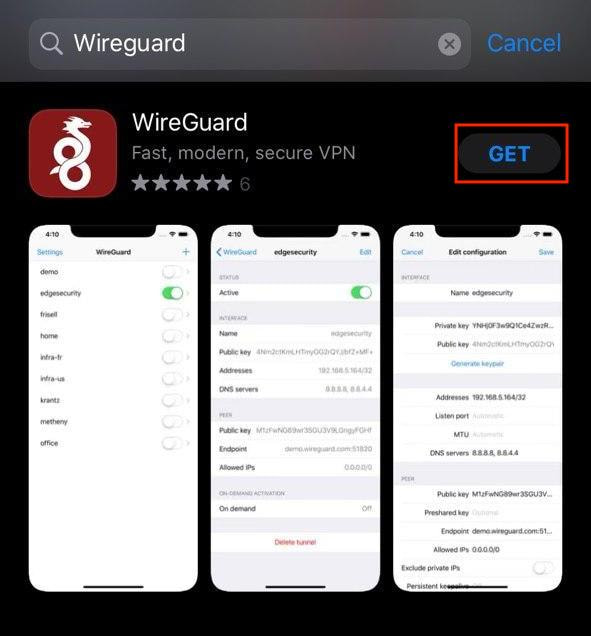
3. Ejecute la aplicación y presione Add a tunnel (Agregar un túnel).

4. Elija la forma con la que desea crear la configuración WireGuard®. Le recomendamos que utilice los métodos Create from QR-code (Crear usando el código QR) o Create from file (Crear desde el archivo) para evitar posibles errores de imprenta.
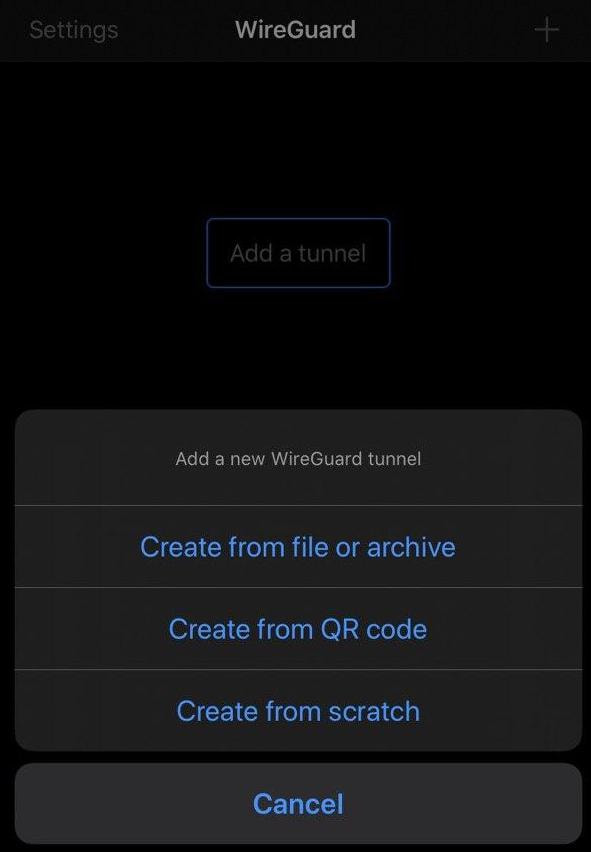
- Si elige el método Crear desde el archivo, seleccione el archivo de configuración apropiado, que se descargó automáticamente de su Oficina del usuario.
- Si desea utilizar el código QR, simplemente escanee el código QR de la Oficina del usuario y luego escriba el nombre personalizado de la conexión VPN, por ejemplo, VPNUnlimited.
- Si prefiere crear una conexión VPN por su cuenta, seleccione el método Crear desde cero e ingrese los siguientes datos de su Oficina del usuario:
Interfaz
- Name (Nombre): Escriba el nombre personalizado de la conexión VPN, por ejemplo, VPNUnlimited
- Private Key (Clave privada): copie la clave privada de la oficina del usuario
- Public Key (Clave pública): ingrese el valor de la clave pública
- Addresses (Direcciones): pegue la dirección de su oficina del usuario
- Listen port: escriba el valor del Listen port
- DNS server (Servidor DNS): copie dirección DNS de la Oficina del usuario
Peer
- Public Key (Clave pública): pegue la clave pública de la oficina del usuario
- Pre-shared key: ingrese el valor de la Pre-shared key
- Persistent keepalive: establece 25 segundos
- Endpoint: copie el Endpoint de su oficina del usuario
- Allowed IPs (IP permitidas): pegue el valor de IP permitidas
6. Ahora, encienda la VPN WireGuard® client y navegue totalmente seguro e ilimitado.
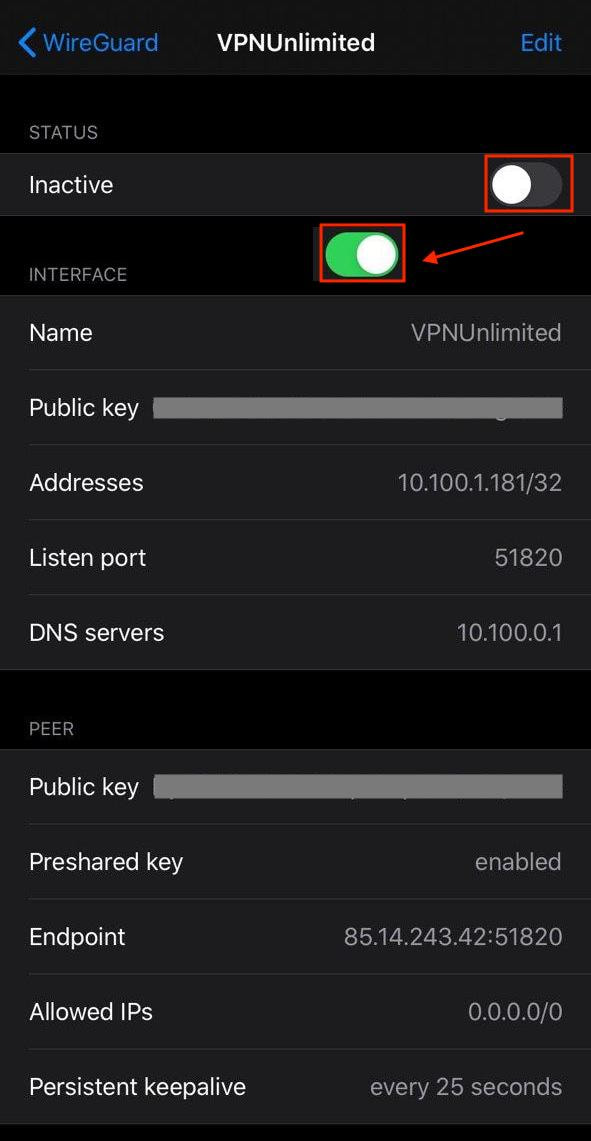
¿Cómo configurar la conexión WireGuard® usando VPN Unlimited?
Nota: VPN Unlimited es compatible con dispositivos con iOS 10.0 y superior.
1. Inicie la última versión de la aplicación VPN Unlimited en su dispositivo iOS.
2. Abra el menú presionando

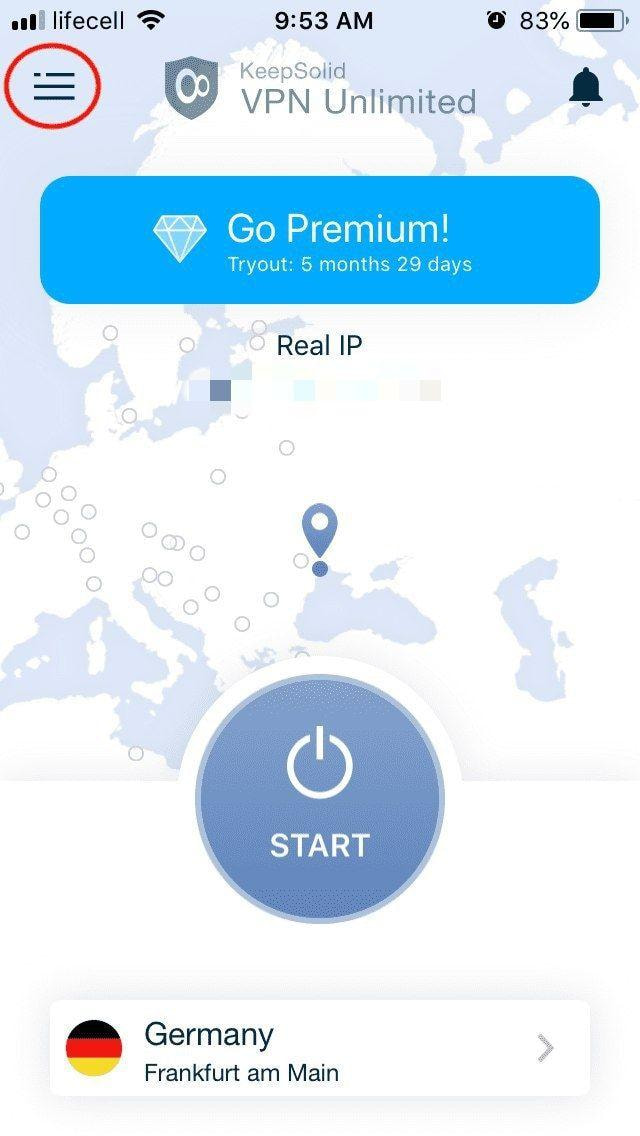
3. Vaya a la pestaña Settings (Ajustes) y seleccione Protocols (Protocolos).
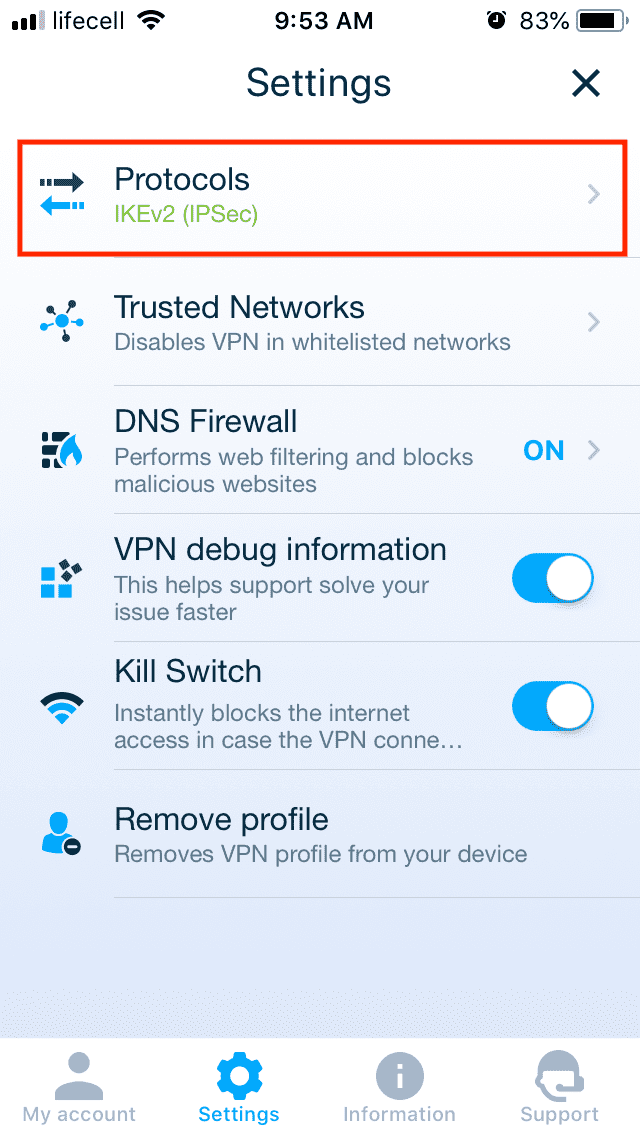
4. Seleccione el protocolo VPN WireGuard® y presione la flecha en la esquina superior izquierda para regresar a la pantalla principal.
Nota: Si su conexión VPN está activa, se volverá a conectar automáticamente utilizando el protocolo VPN elegido.

5. Establezca su conexión VPN y navegue por Internet sin ninguna restricción.
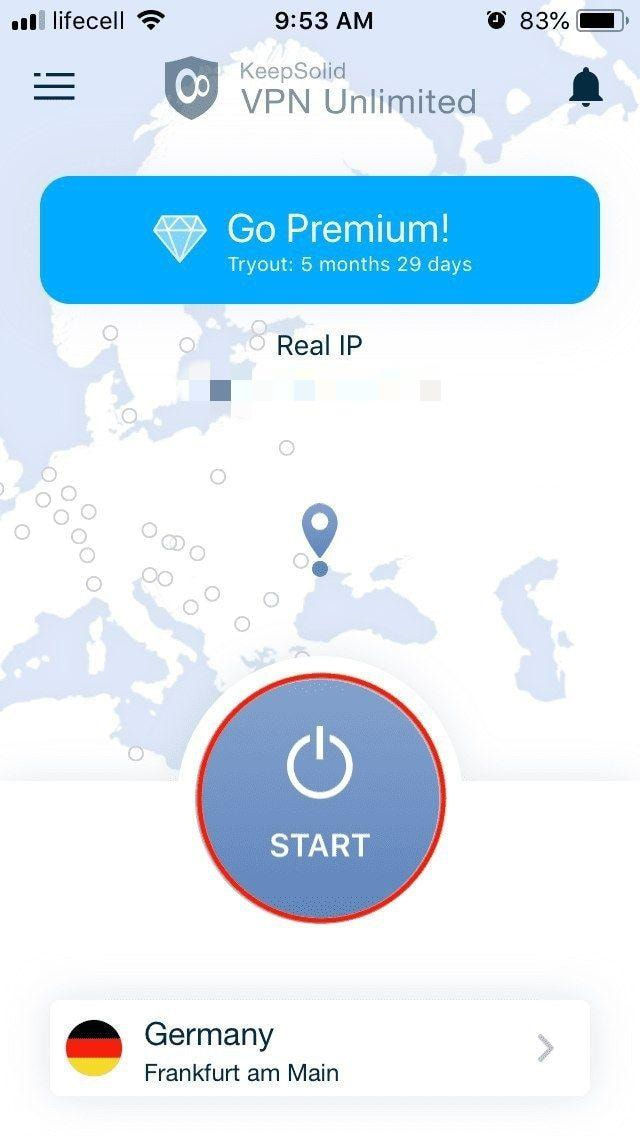
Ahora ya sabe cómo configurar la conexión VPN a través del protocolo WireGuard®.
¿Necesitas configurar otros dispositivos? Consulte la página de Manuales o póngase en contacto con nuestro servicio de atención al cliente a través de [email protected].
“WireGuard” es una marca registrada de Jason A. Donenfeld.
¿Listo para probar nuestra aplicación VPN ultra segura?
Optimice su experiencia web, proteja sus datos confidenciales y defiéndase de las amenazas en línea y los piratas informáticos con VPN Unlimited.